Dès que l’on parle gravure de CD ou DVD sur Mac, généralement, on pense Toast Titanium, la solution leader sur le marché. Oui, mais il y a un problème, si Toast est un bon logiciel force est de reconnaitre qu’il coute de plus en plus cher (100Eur environ) et qu’il devient de plus en plus complexe pour justifier son prix (Encodage vidéo, traitement audio, catalogue…). Cela revient finalement à une sorte de vente liée puisque si l’on est juste intéressé par la gravure, on va payer tout un tas de fonctions inutiles, soit parce que l’on a déjà ses outils, soit parce que l’on en a pas besoin !
J’avais fais l’impasse sur un test présentant LiquidCD qui en version 1 avait été testé en long et en large par notre confrère Mac&Vidéo mais depuis peu la version 2 est sortie! Aussi, je ne résiste pas à vous présenter ce logiciel indispensable développé par un programmeur indépendant d’autant que la version 2 apporte son lot de nouveauté et que, cerise sur le gâteau, le développeur a accepté de répondre à nos questions!
A la découverte de LiquidCD
LiquidCD n’a rien de révolutionnaire puisqu’il s’appuie sur les fonctionnalités de Mac Os X pour la gravure mais il offre le double avantage de centraliser des fonctionnalités éparses (iTunes pour graver sa musique, iPhoto pour graver ses photos…) tout en offrant les petites choses en plus qui font la différence !
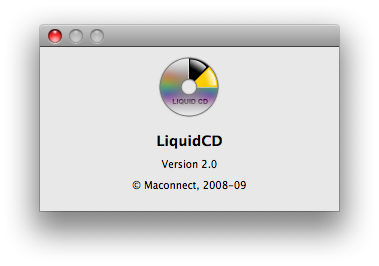
LiquidCD est développé par un indépendant : Maconnect
J’avais déjà évoqué la contrainte pour effacer un disque réenregistrable. Avec LiquidCD, le menu est facile d’accès pour lancer l’effacement. On bénéficie aussi de formats plus étendus que le simple Pc/Mac mais aussi de tout un tas de petits plus présentés dans ce test rapide.
Une interface claire, simple et centralisée
S’il y a bien un aspect du logiciel qui se révèle son point fort tout en étant très discret : c’est son interface ! Tout a été pensé afin de présenter un aspect épuré sans sacrifier les possibilités. L’esprit Mac est omniprésent avec la possibilité du glisser/déposer sur tous les éléments de l’interface.
L’interface est sobre et clair.
La double barre d’état de la fenêtre principale permet de gérer quasiment toutes les fonctionnalités!
La présence d’un menu pour sélectionner le type de support vierge inséré m’a toujours intrigué sur son utilité.
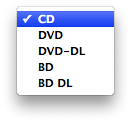
En cliquant sur le texte CD dans la barre d’état, on définit le type de support utilisé. On notera la prise en charge des graveurs Blueray.
En fait, le développeur nous éclaire sur ce point :
Maconnect : En fait, ça sert juste à donner une taille indicative. Ce petit menu n’a aucune influence sur quoi que ce soit, mis à part l’estimation de la taille requise (barre bleue). Si vous mettez plus de env. 700MB de fichiers, alors le menu passe tout seul à “DVD”. Mais si vous laissez CD, ben pas grave : LiquidCD s’en fout. Bref ce menu n’est pas vraiment utile (il est là pour faire plaisir aux Toastiens).
Créer une icône personnalisée
Une fonction très sympa, et que l’on ne trouve pas forcément dans les autres logiciels, est la possibilité de définir une icône1 personnalisée pour le CD ou DVD que l’on va graver afin que l’on ait cette icône en lieu et place de l’icône standard quand on montera le support sur son bureau.
- Etape 1
Une fois l’arborescence d’un CD/DVD est créée, il suffit de cliquer sur l’écrou en bas de la fenêtre.
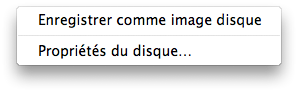
On choisit alors Propriétés du disque
- Etape 2
Une fenêtre apparait permettant de changer le nom du disque mais surtout de définir une icône personnalisée!
![]()
On peut copier/coller une image dans la zone carré ou utiliser le bouton “Attribuer…”. Ici, j’ai défini l’icône du DVD avec le logo de Cuk.ch
- Etape 3
On lance la gravure puis l’on insère le support dans un Mac pour voir l’icône qui est montée sur le bureau
![]()
Miracle, on a le logo Cuk.ch à la place de l’icône DVD anonyme.
Bien entendu, le résultat sera bien meilleur si vous réaliser une icône carré superposant le logo Cuk.ch à l’icône du DVD ;)
Nombreux paramètres de gravure
En cliquant sur le bouton Info dans la fenêtre principale, on peut agir de façon avancée sur les fichiers qui seront gravés sur le support.

On peut ainsi définir un nom différent de la source, rendre inaccessible le fichier sur la piste réservée au Mac par exemple…
En cliquant sur le bouton Graver on accède à un menu intermédiaire qui contient toutes les options classiques d’un logiciel de gravure :
- Choix du format
- Choix de la vitesse
- Vérification et simulation
Les options de base en mode Graver
La section Option du disque permet de définir le Système de fichiers.

Le mode personnalisé permet aux experts de sélectionner précisément le format de gravure (Iso 9660, HFS, Joliet, UDF…), les autres se limiteront à “Mac et PC”
Mais LiquidCD va au-delà avec les options avancées accessibles en cochant la case Options de gravure avancées :
- Gestion du bit de changement de couche pour les DVD multi-couches;
- Gestion expérimentale de l’overburn
- ...
Pour les experts, des possibilités bien utiles en mode avancé
Navigateur de média
Une des forces de LiquidCD est d’offrir l’intégration avec iPhoto et iTunes pour accéder et graver ses photos et ses musiques!
Le navigateur de média est accessible via les menus de l’application ou plus simplement par le raccourci Alt-Cmd-M.
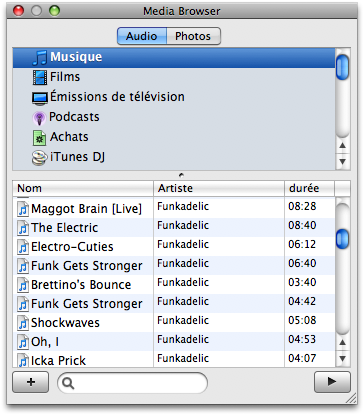
Le navigateur de média vous donne accès directement à vos librairie iTunes
Vous pouvez ainsi créer un cd audio en tout simplicité, soit en glissant les morceaux de musique sur l’arborescence de votre cd en cours de création ou en cliquant sur le signe +
En mode CD Audio, vous pourrez choisir un format (dont MP3) mais aussi intervenir sur des paramètres comme la pause entre les morceaux!
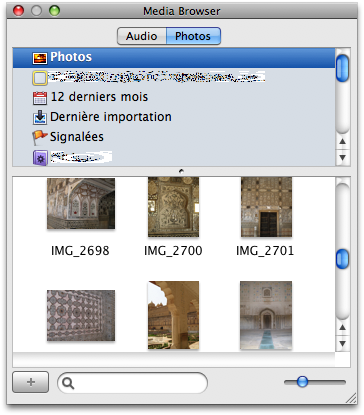
L’onglet Photo du navigateur de média vous donne accès avec la même simplicité à votre librairie iPhoto!
Le mode Photos vous permet d’assurer la compatibilité du disque avec des lecteurs de salon par exemple. Notez l’icône Quickview à droite dans la barre d’état qui permet de visualiser comme avec le Finder vos fichiers en attente de gravure.
Autres possibilités
On notera la possibilité de graver un DVD-Vidéo à partir d’un dossier VIDEO_TS mais l’intérêt est limité car LiquidCD ne prendra en charge qu’un répertoire conforme au format DVD-Vidéo.
Ainsi, hors de question d’envisager d’utiliser ce mode pour créer un DVD-Vidéo à partir des fichiers vidéo .VOB issus d’un magnétoscope numérique. Si vous voulez faire cela, je vous conseille Small DVD, un logiciel tout simple qui ne fait que cela mais gratuitement, simplement et rapidement. Idéal pour constituer votre vidéothèque à partir de vos enregistrements télés.
Mode vidéo pour graver un répertoire VIDEO_TS
Enfin, le Mode Autre vous permet de graver une image disque (par exemple, un fichier .iso d’une installation Linux) ou de copier un disque.
Pour créer une image disque, il faudra passer par le menu de l’icône écrou en mode données comme mentionné en début d’article.
La création d’une image disque est un aspect important de la nouvelle version de LiquidCD avec l’apparition d’un format nouveau et ouvert, le format LOXI. Plutôt que de dire des bétises, je vous laisse lire la longue explication de Maconnect sur le sujet à la question 7 de ma mini interview!
Pour les passionnés de caractéristiques, le menu de l’application donne accès aux informations matérielles ou plus simplement via le raccourci Shift-Cmd-I. Je suspecte cette information d’être plus exhaustive que par les informations systèmes standard d’Apple compte tenu que Maconnect est connu pour s’être intéressé à ce domaine avec son logiciel Informac
Tout ce que vous avez toujours voulu savoir sur votre graveur sans jamais oser le demander!
Le tour de la question
Le développeur du logiciel a très aimablement accepté de se prêter au jeu des questions réponses. Je lui laisse donc la parole.
1. Bonjour Maconnect et merci d’avoir accepté de répondre à mes questions. Tout d’abord, pouvez-vous vous présenter et nous dire ce qui vous a amené à développer LiquidCD ?
Bonjour, je m’appelle Fabio, je finis mes études d’ingénierie et je suis utilisateur Mac depuis ma tendre enfance. J’ai commencé à concevoir des logiciels sous Mac OS 8 avec AppleScript et j’ai toujours voulu aller plus loin depuis. Avant que les premières lignes de LiquidCD aient été écrites, il n’existait essentiellement que des logiciels commerciaux. Il y avait Toast bien sûr, mais aussi d’autres logiciels qui eux étaient très décevants à mon gout. D’autre part, Apple proposait des fonctions très puissantes aux développeurs mais peu exploitées. Puisque tout ce potentiel n’était pas utilisé, je me suis lancé dans l’aventure.
2. Quelle différence entre LiquidCD et Toast sur la partie gravure ?
Oui il y a une différence entre le moteur de LiquidCD et Toast. Ce dernier utilise son propre code bien rodé qui date d’avant OS X, alors que LiquidCD utilise les frameworks Apple. Roxio est donc plus autonome et dynamique. Cependant de nos jours ce n’est pas un problème pour LiquidCD puisque les graveurs peuvent être gérés de manière générique, plutôt qu’avec des différences pour chaque constructeur.
3. Pourquoi le logiciel est-il gratuit ?
Pour être sincère, il n’était pas prévu au départ d’en faire un logiciel gratuit. Je souhaitais faire mieux que certains logiciels commerciaux “bâclés” mais pour moins cher. Je ne sais pas ce qui m’a fait changer d’idée, mais les témoignages et les encouragements reçus par mail y sont probablement pour quelque chose.
4. Est-ce que la donation est viable pour rémunérer votre travail ? Quel montant recommandez-vous ?
Clairement, non. Ce n’est pas pour autant que je pourrais marginaliser la contribution des donateurs. Dans un sens, recevoir des dons est plus gratifiant : lorsque quelqu’un apprécie le travail accompli, on le sait. Pour ma part, je considère que 6 Eur est un don généreux. Certains ne peuvent donner que dans la mesure de leurs moyens, mais peu importe : un don est un don et le geste est apprécié.
5. Avez-vous une idée de la base installée de LiquidCD ? Quels sont vos rapports avec les utilisateurs ?
Il m’est difficile d’estimer le nombre d’utilisateurs, je n’ai développé aucun outil de statistique. Mais si je devais donner un chiffre, et selon les logs de mon serveur, je dirais qu’il y a des centaines de milliers de copies de LiquidCD. Par exemple, la version 2 a été téléchargée plus de 20’000 fois le mois dernier. J’encourage les gens à m’adresser leurs requêtes ou remarques directement, plutôt que par le biais de sites tiers. De mon côté, je m’engage à répondre aussi vite que possible. En revanche, il ne m’est pas possible de satisfaire les demandes rapidement : les études d’abord.
6. Il existe d’autres alternatives gratuites (SimplyBurns, Burn…). Quel est l’avantage de LiquidCd par rapport à ces solutions ?
Je ne vous mentirais pas : j’ai téléchargé et essayé tous les logiciels de gravure disponibles, et je continue à le faire régulièrement. C’est une façon de voir ce que les autres pourraient proposer que LiquidCD n’offre pas encore. En général, les autres outils proposent moins de fonctionnalités. Mais c’est parfois là leur intention. Je dirais que Burn est le plus gros concurrent de LiquidCD, depuis sa dernière version. Je pense que les deux logiciels sont nés avec le même esprit en tête : offrir un logiciel simple, puissant et gratuit. Dès lors, je ne me sens pas “menacé” par Burn, chacun est libre de choisir ce qu’il aime le mieux. En revanche, LiquidCD ne pourra jamais disposer des fonctions vidéo de Burn sans faire payer l’utilisateur; c’est une question de licences.
7. Avec la version 2, vous avez créé votre propre format ouvert d’image disque .loxi (l’équivalent du .dmg très connu sous OsX). Quel est l’intérêt de créer un nouveau format ? Quelle garantie y-a-t-il sur sa viabilité et/ou sa pérennité ?
S’il y a une chose évidente, c’est qu’il est difficile de s’y retrouver dans la jungle des formats d’images disque. En général, il s’agit de formats propriétaires. Souvent, les possibilités du type d’image disque sont limitées, comme avec les .iso. Le .dmg est un bon format, mais il est propriétaire. De plus il est limité : impossible de faire un .dmg d’un CD audio par exemple. Le format cue/bin est déjà plus souple. Mais il faut toujours posséder la paire de fichier .cue et .bin. De plus, il se heurte à des limites comme le codage des caractères ou les CD multi-sessions. Après bien des recherches sur les formats existants, j’ai décidé d’en créer un nouveau : le .loxi. Ce nouveau format possède plusieurs avantages :
- Il est libre : les détails techniques sont librement disponibles. Chacun a la possibilité d’écrire ou de lire un fichier .loxi.
- Il est extensible : il n’y a pas de limitations intrinsèques. Actuellement, LiquidCD n’exploite qu’une toute petite partie du potentiel disponible.
- Il est facile à lire, même sans rien savoir dessus : le format .loxi contient une partie en XML. Autrement dit, il est visuellement possible de comprendre quel est le contenu de l’image disque, sans difficultés.
Par contre, contrairement aux autres formats, il n’est pas répandu. Et il n’est pas (encore) possible de monter un .loxi comme on le ferait avec un .dmg. Il est également possible que j’écrive du code pour offrir la compatibilité du format à d’autres logiciels, comme Burn. Je n’ai pas encore décidé.
8. Alors que l’ overburn est très courant avec les logiciels de gravure Windows, il semble que cette fonctionnalité soit très complexe à mettre en œuvre sous Mac. Pourquoi ?
Contrairement à ce que l’on pourrait croire, l’overburn n’est rien de spécial. Un CD par exemple, possède une zone gravable. Lorsqu’il est inséré, le graveur reconnaît cette zone et en informe LiquidCD. Mais les constructeurs de CD laissent une petite marge sur le disque, probablement pour des raisons historiques de précision du laser. En exploitant également cette petite marge, il est possible de gagner quelques mégas. Lorsque l’overburn est activé, LiquidCD ignore la limite de la zone et essaie tout de même de graver les données. Cette fonction n’est pas trop disponible sous Mac car elle n’est pas très “user-friendly”. De plus, le gain en espace est très petit et n’est pas souvent utile. Enfin, en ignorant les limites, le laser peut très bien sortir du disque et les dommages irréversibles ne sont pas exclus. L’overburn est donc loin d’être “génial”.
9. Comment voyez-vous l’avenir et l’évolution de LiquidCD ?
Pour le moment, mon objectif est de créer une version 2.x aussi stable que possible. En même temps, j’ajouterai certaines fonctions demandées par les utilisateurs, pour autant qu’elles n’impliquent pas de trop gros changements. Une fois que LiquidCD sera aussi fiable et bien intégré que possible, alors j’envisagerai d’ajouter les fonctions demandées les plus compliquées. Même s’il s’écoule des mois entre les versions, le développement de LiquidCD est loin d’être abandonné.
10. Que répondez-vous au coup de gueule de François Cunéo sur les logiciels gratuits? Quelle confiance peut-on avoir sur votre suivi de l’application dès lors que vous quitterez le monde étudiant?
Il n’y a pas de cas général : il y a des projets libres dynamiques et d’autres moins. Cependant un logiciel payant offre plus de services, comme une hotline et surtout des gens vers qui se plaindre si quelque chose ne marche pas. Mais je ne peux pas nier que le fait que LiquidCD soit gratuit me dégage de bien des responsabilités que je ne pourrais de toute façon pas assumer faute de temps ou de moyens. Pour ma part, je sais que je ne m’arrêterai pas avant d’avoir une version complètement terminée du logiciel.
Un dernier mot à nos lecteurs pour conclure ?
Un grand merci à ceux qui me soutiennent de par leurs messages ou leurs dons. N’oubliez pas que vos remarques et suggestions seront toujours les bienvenues. Au plaisir, et longue vie à cuk.ch !
Conclusion
On l’aura compris, LiquidCD a tout pour plaire. Il est simple, gratuit, intégré à Mac Os X et il permet plus de chose que les fonctions de gravure intégrées à Mac Os X.
Plus important, le logiciel s’avère stable et fiable à l’utilisation, ce qui est primordial dès lors que l’on parle de gravure!
| Les points faibles | Les points forts |
|
|
Site internet de LiquidCD : http://www.maconnect.ch/
1 Je laisse les puristes débattre sur l’usage d’une icône ou d’un icone
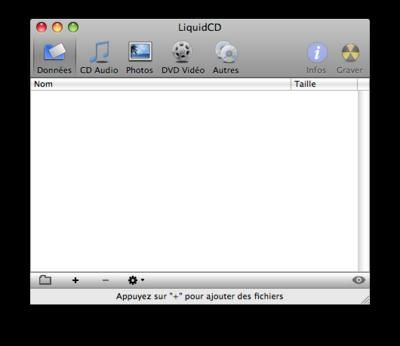
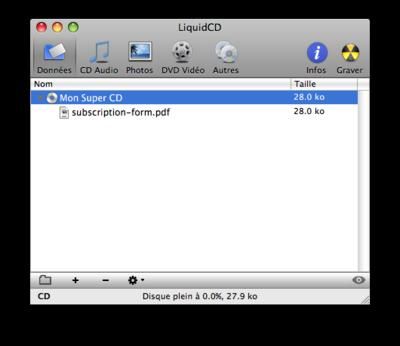

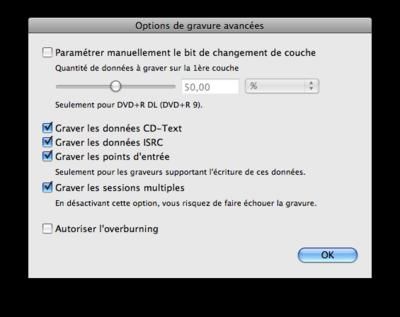
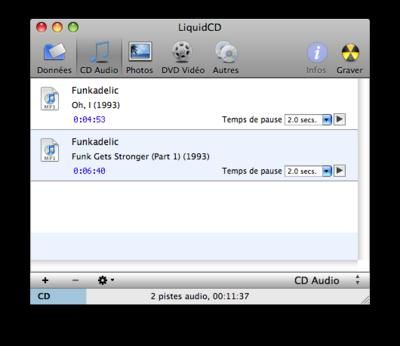
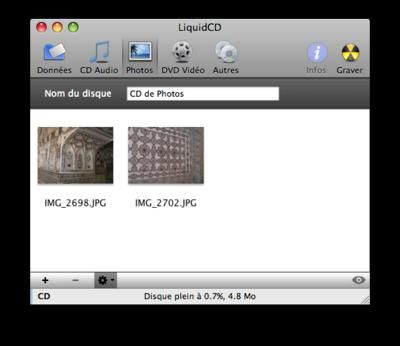
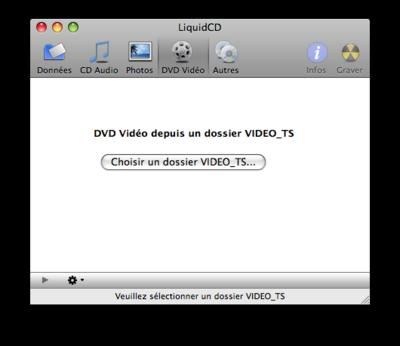
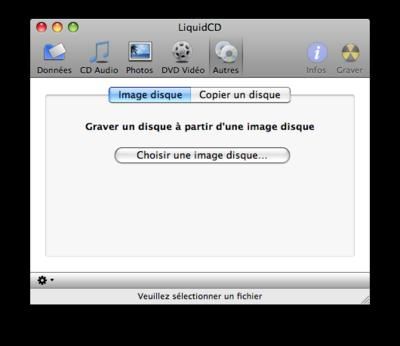
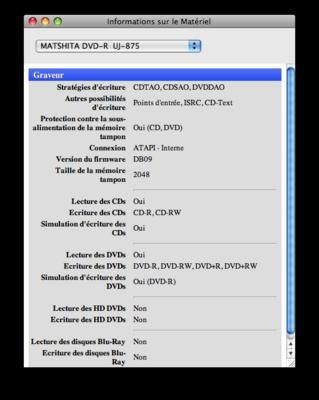
, le 07.05.2009 à 00:23
Menu Pomme / À propos de ce Mac / Plus d’infos / Gravure de disque
BaH! Je vois pas la différence. Ah! Oui, en effet, y a pas de réponse négative à des questions idiotes, genre: “Votre graveur fait aussi la vaisselle” : réponse: NON ! Ah, bon! OoauhhH, j’apprends ketchoz.
À part ça, c’est plutôt un chouette idée de développer un concurrent à Roxio Toast même si le Finder gère plutôt correctement les “Dossiers à graver”. Et, entre nous, j’ai pas trouvé mieux que “Utilitaire de disque” pour graver les images de disque.
, le 07.05.2009 à 08:17
Pour ma part j’utilise également Utilitaire de disque ou le Finder, mais c’est l’occasion de tester ce logiciel, même si j’avoue ne pas graver très souvent. C’est en tout cas très sympa d’avoir un retour du développeur ici!
Pour rester dans le domaine de la gravure, quelqu’un a-t-il l’habitude de graver des DVD double couches (sur MacBook Pro)? J’ai voulu le faire dernièrement pour la 1e fois, planté en route, et un ami m’a dit qu’il n’avait jamais réussi non plus sur cette machine! Et au prix du DVD, pas trop envie de faire de multiples tests…
, le 07.05.2009 à 08:42
LiquidCd ne fonctionne que sous Leopard, tandis que Burn et SimplyBurns fonctionnent sous Tiger (et même Panther pour l’essentiel de Burn).
Il y avait un petit programme, BurnX Free, qui permettait très confortablement la multisession. Il semble avoir disparu (de macupdate, en tout cas).
rectification: en effet, une version 1.33 de LiquidCd fonctionne sous Tiger
, le 07.05.2009 à 09:12
Hello, ->Mitch, plus rapide sous Leopard encore : ALT+Menu Pomme = System Profiler ->Kermorvan, pour Tiger, il suffit d’utiliser la version 1.33 de Liquid CD (la ligne en dessous). Pour les monomaniaques de la gravure sous Finder, y-a-t’il un moyen de graver des “Enhanced Audio CD”?
, le 07.05.2009 à 09:15
Je vais tester ce logiciel, parce que j’en ai marre de payer toutes ces mises à jour de Toast, et il faudra bien un jour que je passe à autre chose.
Et c’est bien sympa, cette interview!
Surtout, je vois que je n’avais pas tout à fait tort dans mon “coup de gueule” comme tu dis.
, le 07.05.2009 à 09:31
Je vais tester ce logiciel, parce que j’en ai marre de payer toutes ces mises à jour de Toast, et il faudra bien un jour que je passe à autre chose.
Mais, mais… que t’arrive-t-il François ? Te voilà séduit par le gratuit ? Non !?
, le 07.05.2009 à 09:38
Le logiciel libre est toujours vivant
, le 07.05.2009 à 09:41
Petit rappel historique. LiquidCd existait avant la possibilité de graver via l’OS avec son “dossier à graver” et la version précédente (toujours disponible et parfaitement stable) tourne sous Tiger. Pour ceux qui ont besoin de la multisession ou de définir une lecture Mac/PC ou autre, rien de tel. Petit détail, Fabio est tellement sympa que l’équipe de traducteur ne cesse de grandir, un plus pour certain d’avoir une petite application dans sa langue ;-)
, le 07.05.2009 à 09:57
Ça alors, il y a encore des gens qui gravent des disques…?
Et vous formatez des disquettes aussi de temps en temps?
, le 07.05.2009 à 10:22
C’est la crise… ;•D
, le 07.05.2009 à 10:33
J’ai une expérience limitée de la chose. Peu après l’achat d’un MBP Intel en Juillet 2006, j’ai remarqué que le DVD système original était un double couche. J’ai donc acheté une boite de DVD DL -R et fichtre que j’ai eu du mal à en trouver, et surtout à un prix exorbitant. Avec Toast, j’ai clôné le DVD système original. Tout s’est bien passé. Sauf que ….
J’ai aussi fait la constatation que Leopard était livré en DVD DL. J’ai aussi voulu le clôner … avec Toast… une fois, deux fois… à chaque fois la mise en route de la gravure proprement dite se soldait par un message abracadabrantesque, éjection du DVD DL -R. Un peu agacé, j’ai vérifié dans le menu pomme -> A propos de ce Mac -> plus d’infos. Dans Matériel -> Gravure de disque est indiqué DVD gravables : -R, -RW, +R, +R DL, +RW. Je dois dire que je me perds encore en conjecture car je sais avoir gravé le DVD système livré avec le MBP sur un DVD -R
J’ai donc acheté une boite de DVD DL +R (chez Matrixx-Media via Amazon pour 6,49€, alors que j’ai vu des tarifs de 45 €) J’ai gravé sans difficulté ces DVD DL +R
Quant au mystère cité, si quelqu’un a une idée, elle sera bienvenue.
J’adopte LiquidCD aujourd’hui et remise mon vieux Toast 7.1.3 non mis à jour, parce qu’exorbitant.
, le 07.05.2009 à 10:44
Je m’en fiche de comprendre le mystère, ce qui m’intéresse, c’est que c’est un +R qu’il faut que j’achète en DL!
Merci pour l’info.
, le 07.05.2009 à 10:46
Leo_11 et Alec6: pas la crise.
Pas encore disons.
Si je préfère le logiciel payant, je déteste qu’on me demande chaque année de raquer, et que le prix des mises à jour soit presqu’aussi cher que la version de base.
Donc si je peux remplacer Toast…
, le 07.05.2009 à 11:39
J’ai gravé des DVD-DL sur un graveur LG externe, ce qui m’a ensuite donné l’occasion de découvrir que le Matshita interne lisait les DVD-DL pressés mais non ceux qui sont gravés à la maison !!!
, le 07.05.2009 à 11:40
Et pourquoi n’avons nous pas de DVD-RAM ?
, le 07.05.2009 à 11:45
Depuis le passage à Leopard, LiquidCD était instable sur ma machine, et j’étais passé à SimplyBurns.
Je suis heureux de voir que le développement de LiquidCD s’est poursuivi, et je viens d’installer la v2.
Merci pour cet article de rappel et pour cette interview sympathique du développeur.
, le 07.05.2009 à 12:39
Je trouve aussi l’interview cool… j’aime bien ce côté “direct live” du gars qui fait la cuisine.
T
, le 07.05.2009 à 12:47
Je grave encore quelques cd pour la voiture. Et il m’arrive de mélanger musique achetée avec iTunes, et musique copiée de CD. Si on utilise Toast, on voit que Toast fait une conversion ,mais la musique est inaudible sur un lecteur CD. Est-ce que LiquidCD fait une bonne conversion (je vois la liste ’’Achats’’ sur une illustration) ?
, le 07.05.2009 à 15:32
j’utilise Disco… pas cher ($19) et sympa…
mais bon, maintenant que je ne grave plus de CD pour la voiture, j’au du graver 10 CD ces 18 derniers mois!
, le 07.05.2009 à 19:13
Merci pour vos commentaires et désolé de n’avoir pas pu réagir avant.
Pour l’interview, je suis content que ça plaise et effectivement je voulais faire un peu différent pour un logiciel qui a déjà été testé par Mac et vidéo et que surement pas mal de monde connaissait déjà.
Oui, tout à fait, cette attitude est insupportable.
Heureusement certains éditeurs sont réglos et font des mises à jour très fréquentes et importantes de leurs logiciels sans faire passer à la caisse.
Je pense à Lemke (Graphic Converter) pour le sérieux, et à Blizzard (Warcraft 3) pour le jeu, mais il y en a d’autres.
Par contre, les autres, je préfère prendre du gratuit ou du open source plutôt que d’être vu comme un porte monnaie…
, le 07.05.2009 à 22:32
Chouette test, merci beaucoup!
Je suis un utilisateur heureux de LiquidCD depuis de nombreuses années, mais très épisodiquement, puisque comme d’autres l’ont relevé, la gravure “courante” est facile depuis le Finder. Par contre, si par hasard M. Maconnect passe par ici, il y avait un format de CD bien pratique dans la version 1.x qui a, sauf erreur, disparu dans la 2: les CD “mixtes” audio et données (je ne sais plus le nom exact du format). Mon épouse l’utilise régulièrement pour distribuer des CD d’activités pour enfants à des moniteurs de camp, et c’est bien pratique d’avoir par exemple les chants et les paroles en PDF sur le même disque. Du coup je lui ai réinstallé la 1.x, qui fonctionne très bien sous Leopard.
, le 08.05.2009 à 12:01
Merci Kermorvan (#7) pour cette série de Vidéo sur le logiciel “libre”. Le gratuit se paye !
Cette série de vidéos mériterait même une humeur complète !
, le 09.05.2009 à 00:02
Excellent article, super logiciel et développeur sympa! Tout pour débuter un excellent WE!